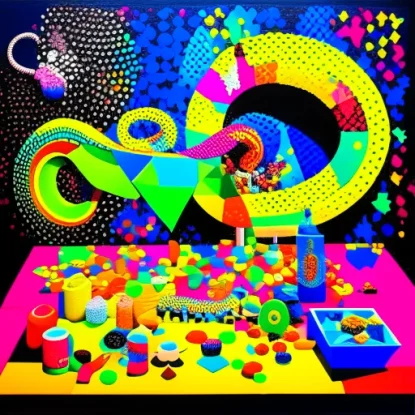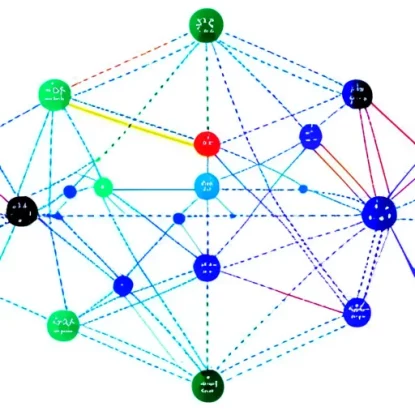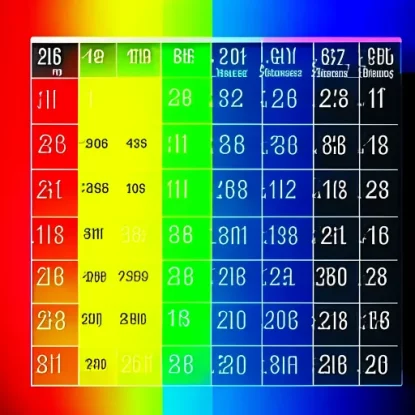Введение
В современной разработке программного обеспечения использование пакетного менеджера NPM – это неотъемлемая часть работы. NPM позволяет разработчикам эффективно управлять зависимостями проекта и экономить время на поиске и установке библиотек.
Просмотр всех версий одного пакета может быть полезной задачей для разработчиков. Это может понадобиться, чтобы узнать, какие изменения были внесены в последние обновления, или чтобы фиксировать конкретную версию пакета для обеспечения стабильности и совместимости проекта.
Поговорим подробнее о поиске и просмотре всех версий NPM-пакета и как эта информация может помочь в работе над проектом.
1.1 Зачем искать все версии пакета
Когда мы работаем с NPM-пакетами, неизбежно возникает вопрос о том, почему нам может понадобиться просмотреть все доступные версии одного пакета. Вот несколько причин:
-
Изучение изменений в новых версиях: пакеты обновляются, чтобы исправлять ошибки, внедрять новые функциональные возможности и улучшать производительность. Иногда бывает полезно ознакомиться с изменениями в каждой версии, чтобы принять решение о обновлении на новую или остаться на стабильной.
-
Разрешение проблем совместимости: иногда старые версии пакетов могут иметь проблемы совместимости с другими пакетами, которые мы используем в проекте. Просмотр всех версий может помочь найти совместимую версию пакета, чтобы избежать конфликтов и ошибок.
-
Справка и документация: каждая версия пакета может иметь свою документацию и справку. Просмотр всех версий может обеспечить доступ к документации, связанной с конкретной версией пакета.
1.2 Как это поможет разработчикам
Просмотр всех версий пакета может быть полезным инструментом для разработчиков. Он предоставляет информацию о доступных обновлениях, позволяет изучить изменения в каждой версии и принять обоснованные решения о реализации новых функций и исправлениях.
Кроме того, знание всех версий пакета может помочь разработчикам избежать проблем совместимости и конфликтов между различными зависимостями проекта.
В следующем разделе мы рассмотрим, как осуществляется поиск и просмотр всех версий пакета в NPM-реестре.
2. Поиск пакета
Поиск и нахождение нужных пакетов в NPM-реестре – это одна из ключевых возможностей, которые предоставляет NPM. В этом разделе мы рассмотрим, как осуществляется поиск пакетов и как использовать различные опции для получения более точных результатов.
2.1 Что такое NPM-реестр
NPM-реестр – это облачная база данных, которая содержит огромное количество пакетов, доступных для загрузки через NPM. Каждый пакет представлен в реестре с метаданными, включающими его имя, версию, автора, описание и другую информацию.
Поиск нужного пакета в NPM-реестре может быть выполнен с помощью терминала или с помощью графического интерфейса, такого как NPM-сайт. В дальнейшем мы рассмотрим, как использовать терминал для поиска.
2.2 Использование NPM-реестра для поиска пакетов
Для поиска пакета в NPM-реестре мы можем использовать команду npm search. Вот пример использования этой команды:
npm search <название пакета>
При выполнении этой команды NPM выведет список пакетов, соответствующих указанному запросу. Он будет отображать название пакета, краткое описание и другую информацию о каждом пакете.
2.3 Опции поиска для точных результатов
Чтобы получить более точные результаты поиска, в NPM существуют опции, которые позволяют уточнить запрос. Вот некоторые опции поиска, которые вы можете использовать:
--author: позволяет выполнить поиск пакета по имени автора.--maintainer: позволяет выполнить поиск пакета по имени текущего сопровождающего.--keywords: позволяет выполнить поиск пакета по ключевым словам, связанным с ним.--popularity: позволяет отсортировать результаты по популярности пакетов.--quality: позволяет отсортировать результаты по качеству пакетов.
Пример использования опции поиска:
npm search --keywords <ключевые слова>
Использование этих опций позволяет получить более точные и соответствующие вашим потребностям результаты поиска.
Теперь, когда мы разобрались с поиском пакета, перейдем к следующему разделу, в котором рассмотрим, как просмотреть все доступные версии пакета.
3. Просмотр версий пакета
После того, как мы нашли нужный нам пакет с помощью поиска в NPM-реестре, мы можем приступить к просмотру всех доступных версий данного пакета. В этом разделе мы рассмотрим несколько способов, которые позволяют получить информацию о версиях пакета.
3.1 Узнать последнюю версию пакета
Первым подходом к просмотру версий пакета является узнать последнюю версию. NPM предоставляет специальную команду npm view, которая позволяет получить информацию о конкретном пакете, включая его последнюю версию. Вот пример использования команды:
npm view <название пакета> version
После выполнения этой команды NPM выведет на экран последнюю версию указанного пакета.
3.2 Просмотр доступных версий пакета
Кроме узнания последней версии, нам может понадобиться просмотреть все доступные версии пакета. Для этого мы можем воспользоваться командой npm view с опцией versions. Вот пример использования команды:
npm view <название пакета> versions
После выполнения этой команды NPM выведет на экран список всех версий указанного пакета, от самой старой до самой новой.
3.3 Использование командной строки для просмотра версий пакетов
Еще одним способом просмотра версий пакетов является использование командной строки. NPM предоставляет набор команд для работы с пакетами, включая команды для просмотра и управления версиями.
Команда npm show позволяет узнать информацию о пакете, включая все доступные версии. Вот пример использования команды:
npm show <название пакета> versions
Эта команда выведет на экран список всех доступных версий указанного пакета.
Теперь, когда мы знаем, как просмотреть все версии пакета, перейдем к следующему разделу, в котором рассмотрим, как установить конкретную версию пакета.
4. Установка конкретной версии пакета
Когда мы работаем с NPM-пакетами, иногда может возникнуть необходимость установить конкретную версию пакета, а не самую последнюю. В этом разделе мы рассмотрим причины установки конкретной версии, а также различные способы установки выбранной версии пакета.
4.1 Причины установки конкретной версии
Установка конкретной версии пакета может быть полезной по нескольким причинам:
-
Стабильность и совместимость: Если мы используем старую версию пакета, которая хорошо протестирована, качество и совместимость могут быть более надежными, чем у самой последней версии пакета.
-
Работа с существующим кодом: Если мы работаем с существующим проектом, который зависит от конкретной версии пакета, нам может потребоваться установить эту версию для обеспечения совместимости.
-
Избегание возможных проблем: Иногда новые версии пакетов могут содержать изменения, которые могут нарушить существующий код проекта. Установка конкретной версии позволяет избежать этих проблем.
4.2 Зависимости и конфликты версий
Перед тем, как установить конкретную версию пакета, важно понимать возможные зависимости и конфликты версий с другими пакетами. Некоторые пакеты могут иметь зависимости от конкретных версий других пакетов, и если мы попытаемся установить старую версию пакета, она может быть несовместима с текущими зависимостями.
4.3 Команды для установки определенной версии пакета
Существует несколько способов установки конкретной версии пакета с помощью NPM:
-
Использование суффикса с версией: Мы можем указать суффикс
@<версия>после имени пакета, чтобы установить определенную версию. Например:npm install <название пакета>@<версия>. -
Использование операторов версий: Мы можем использовать операторы версий, такие как
^,~,>,<, для указания диапазона версий пакета. Например:npm install <название пакета>@<оператор><версия>. -
Использование файла package.json: Мы также можем указать требуемую версию пакета в файле
package.jsonв разделеdependenciesилиdevDependencies, а затем выполнить командуnpm installдля установки всех зависимостей проекта.
Примечание: Если мы не указываем конкретную версию пакета при установке, NPM по умолчанию устанавливает самую последнюю версию.
Теперь, когда мы разобрались с установкой конкретной версии пакета, перейдем к следующему разделу, в котором рассмотрим удаление старых версий.
5. Удаление старых версий пакета
Когда мы работаем с NPM-пакетами, может возникнуть необходимость удалить старые версии пакетов, чтобы избежать конфликтов и сохранить пространство на диске. В этом разделе мы рассмотрим различные способы удаления старых версий пакета.
5.1 Последствия наличия множества версий пакетов
Постепенно накапливающееся множество установленных версий пакетов может иметь несколько негативных последствий:
-
Пространство на диске: Каждая версия пакета занимает определенное пространство на диске. Со временем это может привести к неэффективному использованию дискового пространства.
-
Повышенные потребности в памяти: Каждая версия пакета загружается в память при запуске приложения. Наличие множества версий может сказаться на производительности и использовании памяти.
-
Конфликты зависимостей: Разные версии пакетов могут иметь разные зависимости и требования к версиям других пакетов. Это может привести к конфликтам между версиями и непредсказуемому поведению при запуске приложения.
5.2 Команды для удаления старых версий
Для удаления старых версий пакета в NPM мы можем использовать команды, которые позволяют удалить конкретную версию или все версии, кроме последней.
Для удаления конкретной версии пакета, мы можем использовать команду npm uninstall с указанием имени пакета и версии. Например:
npm uninstall <название пакета>@<версия>
Для удаления всех старых версий пакета, оставив только последнюю версию, мы можем использовать команду npm prune. Например:
npm prune <название пакета>
5.3 Использование package.json для контроля версий
Удаление старых версий пакетов может быть автоматизировано с помощью файла package.json. В разделе dependencies или devDependencies мы можем указать требуемую версию пакета, а затем выполнить команду npm prune для удаления всех ненужных версий.
Примечание: Перед удалением старых версий пакетов, убедитесь, что они действительно не используются в вашем проекте и не вызовут проблем совместимости.
В следующем разделе мы рассмотрим, как управлять версиями пакетов в файле package.json.
6. Управление версиями в package.json
Файл package.json является ключевым для управления зависимостями проекта и версиями пакетов. В этом разделе мы рассмотрим, как указывать требуемую версию пакета в package.json и как работать с различными операторами версий.
6.1 Что такое package.json
package.json – это файл, который хранит метаданные о проекте и его зависимостях. В нем указываются имя проекта, версия, автор и другая информация. Он также содержит разделы для указания зависимостей проекта.
6.2 Как указывать требуемую версию пакета
В package.json мы можем указать требуемую версию пакета в разделе dependencies или devDependencies. Для этого нам нужно указать имя пакета в кавычках и версию после символа @. Вот пример:
{
"dependencies": {
"package-name": "1.2.3"
}
}
Теперь при выполнении команды npm install, NPM будет устанавливать требуемую версию пакета.
6.3 Работа с различными операторами версий
NPM поддерживает различные операторы версий, которые позволяют задать диапазон версий пакета. Некоторые из них:
-
^: указывает диапазон версий от указанной до последней, но не включая мажорные обновления. Например,"^1.2.3"будет соответствовать версиям1.2.3,1.2.4,1.3.0, но не2.0.0. -
~: указывает диапазон версий от указанной до последней, включая меньшие обновления. Например,"~1.2.3"будет соответствовать версиям1.2.3,1.2.4, но не1.3.0или2.0.0. -
>или<: указывают требуемую версию пакета, большую (>) или меньшую (<) указанной версии.
Использование различных операторов версий позволяет гибко управлять зависимостями и обеспечивать совместимость в вашем проекте.
6.4 Обновление пакетов в package.json
После указания версий пакетов в package.json, мы можем использовать команду npm update для обновления версий зависимостей проекта на последние доступные. NPM автоматически обновит версии в package.json и установит новые версии пакетов.
Теперь, когда мы знаем, как управлять версиями пакетов в package.json, давайте перейдем к резюме этой статьи.
7. Резюме
В этой статье мы рассмотрели различные аспекты поиска и просмотра всех версий NPM-пакета. Мы узнали, что просмотр всех версий пакета может быть полезным для изучения изменений, разрешения проблем совместимости и доступа к документации.
Мы начали с объяснения причин поиска всех версий пакета и того, как это помогает разработчикам. Затем мы перешли к поиску пакетов в NPM-реестре с использованием командной строки и опций поиска.
Затем мы рассмотрели способы просмотра всех версий пакета, включая узнавание последней версии пакета и получение списка всех доступных версий. Мы узнали, как использовать команды npm view и npm show для получения этой информации.
Далее мы изучили, как устанавливать конкретную версию пакета, учитывая возможные зависимости и конфликты версий. Мы рассмотрели различные способы установки, включая использование суффикса с версией и операторов версий.
После этого мы обсудили удаление старых версий пакета и его последствия. Мы ознакомились с командами npm uninstall и npm prune, которые позволяют удалить конкретную версию или все старые версии пакета.
Затем мы перешли к управлению версиями пакетов в файле package.json. Мы рассмотрели, как указывать требуемую версию пакета и работать с различными операторами версий. Мы также узнали, как использовать package.json для обновления зависимостей проекта и управления версиями пакетов.
Итак, мы получили полное представление о том, как просмотреть все версии NPM-пакета и как управлять ими. Надеюсь, эта статья была полезной для вас в вашей разработке программного обеспечения на основе NPM.